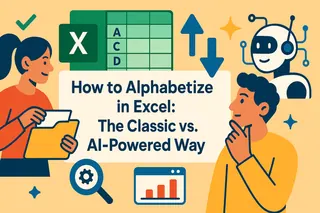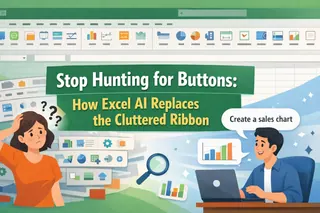Wichtige Erkenntnisse
- Excel-Makros erfordern komplexe Einrichtung und VBA-Kenntnisse, die für Geschäftsanwender, die nur einfache Aufgaben automatisieren möchten, Hürden darstellen
- Der KI-Ansatz von Excelmatic beseitigt technische Komplexität - laden Sie einfach Ihre Datei hoch und beschreiben Sie, was Sie in einfacher Sprache benötigen
- Die Plattform bietet flexible Automatisierung ohne Sicherheitsrisiken und vermeidet die Makro-Sicherheitswarnungen und starren Abfolgen, die Anwender frustrieren
- Für Vertriebsberichte, Marketinganalysen und operative Datenverarbeitung liefert Excelmatic sofortige Automatisierung ohne technisches Fachwissen
Wenn Sie jemals dieselbe Abfolge von Aktionen in Excel wiederholt ausgeführt haben – wie das Formatieren von Daten, das Erstellen von Diagrammen oder das Generieren von Berichten – wissen Sie, wie mühsam das sein kann. Seit Jahrzehnten sind Excel-Makros die bevorzugte Lösung, ein leistungsstarkes Tool zur Automatisierung dieser Aufgaben mit einem einzigen Klick.
Aber heute ist ein neuer Spieler in die Arena getreten: KI. Moderne KI-Agenten verändern, wie wir mit Tabellenkalkulationen interagieren, und bieten eine intuitivere und flexiblere Art, Arbeit zu erledigen. Welcher Ansatz ist also der richtige für Sie? Das bewährte Makro oder der hochmoderne KI-Assistent?
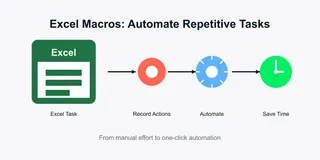
In diesem Leitfaden vergleichen wir zwei leistungsstarke Methoden zur Excel-Automatisierung: das traditionelle Makro und den modernen KI-Agenten. Wir untersuchen, wie man beide verwendet, wägen ihre Vor- und Nachteile ab und helfen Ihnen bei der Entscheidung, welches Tool am besten zu Ihrem Workflow passt.
Zwei Wege zur Excel-Automatisierung
Das Automatisieren sich wiederholender Aufgaben spart Zeit, reduziert menschliche Fehler und gibt Ihnen die Freiheit, sich auf wichtigere Arbeiten wie die Interpretation von Daten und das Treffen von Entscheidungen zu konzentrieren. Sehen wir uns die beiden wichtigsten Möglichkeiten an, dies in Excel zu erreichen.
Die klassische Methode: Excel-Makros
Makros in Excel sind im Wesentlichen aufgezeichnete Sequenzen von Befehlen und Aktionen. Stellen Sie sie sich als ein Mini-Programm vor, das sich genau merkt, was Sie getan haben – jeden Klick, jede Formatänderung, jede eingegebene Formel – und diese Schritte jedes Mal perfekt wiederholen kann.
Makros funktionieren über VBA (Visual Basic for Applications), die Programmiersprache von Microsoft. Die gute Nachricht ist, dass Sie kein Programmierer sein müssen, um zu beginnen. Der integrierte Makro-Rekorder von Excel übersetzt Ihre Aktionen im Hintergrund in VBA-Code. Dies macht sie zu einem wertvollen, wenn auch manchmal starren Werkzeug für jeden, der wiederkehrende Aufgaben ausführt.
Der moderne KI-Ansatz: Excelmatic

Eine neue Generation von Tools bietet eine konversationellere und intelligentere Möglichkeit, Excel zu automatisieren. Excelmatic ist ein Excel-KI-Agent, der entwickelt wurde, um sofortige Antworten, Diagramme und KI-Einblicke für schnelle, genaue Berichterstattung zu liefern.
Anstatt eine starre Abfolge von Schritten aufzuzeichnen, interagieren Sie mit Excelmatic in einfacher Sprache. Sie laden einfach Ihre Datei(en) hoch und geben Ihr Ziel an. Sie könnten zum Beispiel fragen: "Bereinigen Sie diese Daten, berechnen Sie die monatlichen Verkaufssummen und erstellen Sie ein Balkendiagramm, das die Verkäufe nach Region zeigt." Excelmatic erledigt den Rest. Dieser KI-gestützte Ansatz ist ideal für Aufgaben, die Flexibilität, Intelligenz und Geschwindigkeit erfordern, wie Datenanalyse, Diagrammerstellung und Datenbereinigung.
So automatisieren Sie: Ein Workflow-Vergleich
Der Prozess der Automatisierung einer Aufgabe unterscheidet sich erheblich zwischen Makros und einem KI-Agenten. Lassen Sie uns den typischen Workflow für jeden durchgehen.
Der Makro-Workflow: Aufzeichnen, Konfigurieren und Ausführen
Das Erstellen und Verwenden eines Makros umfasst einen mehrstufigen Einrichtungsprozess innerhalb von Excel. Obwohl leistungsstark, erfordert es eine sorgfältige Vorbereitung und ein Verständnis der Entwicklertools von Excel.
Schritt 1: Entwicklerregisterkarte aktivieren und Sicherheit konfigurieren
Standardmäßig sind die Tools zum Erstellen von Makros ausgeblendet, und Makros sind aus Sicherheitsgründen deaktiviert. Ihr erster Schritt ist, sie zu aktivieren.
- Gehen Sie zu Datei > Optionen > Menüband anpassen.
- Aktivieren Sie in der rechten Spalte unter "Hauptregisterkarten" das Kontrollkästchen für Entwickler und klicken Sie auf OK.
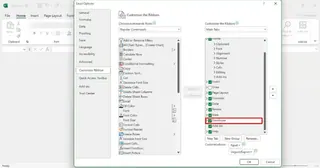
- Gehen Sie als Nächstes zu Datei > Optionen > Trust Center > Einstellungen für das Trust Center > Makroeinstellungen.
- Wählen Sie "VBA-Makros ohne Benachrichtigung deaktivieren." Dies ist die empfohlene Einstellung, da sie einen Kompromiss zwischen Sicherheit und Funktionalität darstellt und Sie auffordert, Inhalte für vertrauenswürdige Dateien zu aktivieren.
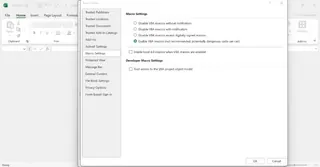
Schritt 2: Makro aufzeichnen
Nach Abschluss der Einrichtung können Sie nun Ihre Automatisierung aufzeichnen.
- Klicken Sie auf der Entwickler-Registerkarte auf Makro aufzeichnen.
- Geben Sie Ihrem Makro einen Namen (ohne Leerzeichen), weisen Sie eine optionale Tastenkombination zu und fügen Sie eine Beschreibung hinzu.
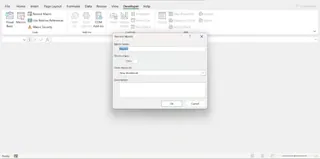
- Führen Sie die exakte Abfolge der Aktionen aus, die Sie automatisieren möchten. Excel zeichnet nun jeden Klick auf.
- Klicken Sie nach Abschluss auf der Entwicklerregisterkarte auf Aufzeichnung beenden.
Ihr Makro ist jetzt gespeichert und kann über das Menü Entwickler > Makros (Alt+F8), über Ihre zugewiesene Tastenkombination oder durch Hinzufügen einer Schaltfläche zu Ihrem Arbeitsblatt ausgeführt werden.
Der Excelmatic-Workflow: Hochladen und Fragen
Im krassen Gegensatz dazu ist der KI-gestützte Workflow unglaublich einfach und erfordert keine spezielle Einrichtung innerhalb von Excel.
- Laden Sie Ihre Datei(en) hoch: Navigieren Sie zu Excelmatic und laden Sie die Excel-Arbeitsmappe hoch, mit der Sie arbeiten möchten.
- Stellen Sie Ihre Anfrage: Geben Sie im Chat-Interface ein, was Sie in einfacher Sprache benötigen.
Das war's. Es gibt keine Entwicklerregisterkarten zu aktivieren, keine Schritte aufzuzeichnen und keine Sicherheitseinstellungen zu konfigurieren. Excelmatic interpretiert Ihre Anfrage und führt die Aufgabe aus, indem es das Ergebnis direkt bereitstellt. Dieser konversationelle Ansatz beseitigt die Lernkurve und Starrheit des Makro-Rekorders.
Praktische Beispiele: Makros vs. KI
Sehen wir uns an, wie beide Methoden gängige Datenaufgaben handhaben.
Beispiel 1: Automatisierung von Formatierungsaufgaben
Stellen Sie sich vor, Sie erhalten jeden Tag einen Rohexport von Daten, der eine einheitliche Formatierung benötigt. Das Ziel ist, Überschriften fett zu machen, abwechselnde Zeilenfarben anzuwenden, Spalten automatisch anzupassen und Filter hinzuzufügen.
Mit einem Makro:
Sie müssten auf "Makro aufzeichnen" klicken, manuell jeden Formatierungsschritt ausführen (Zeile 1 auswählen, Fett klicken; Daten auswählen, bedingte Formatierung für gebänderte Zeilen anwenden; Spaltenteiler doppelklicken; Filter-Schaltfläche klicken) und dann "Aufzeichnung beenden". Jedes Mal, wenn Sie eine neue Datei erhalten, führen Sie dieses Makro aus.
- Vorteile: Zuverlässig für identische Aufgaben. Läuft lokal innerhalb von Excel.
- Nachteile: Starr. Wenn sich die Datenstruktur ändert (z.B. eine neue Spalte hinzugefügt wird), könnte das Makro fehlschlagen. Der Einrichtungsprozess ist umständlich.
Mit Excelmatic:
Sie laden die Datei hoch und geben ein:
Formatieren Sie dieses Blatt. Machen Sie die Überschriften in Zeile 1 fett, wenden Sie abwechselnde Farben auf die Zeilen an, passen Sie alle Spaltenbreiten automatisch an und fügen Sie Filter zur Kopfzeile hinzu.
- Vorteile: Unglaublich schnell und intuitiv. Flexibel genug, um Variationen in den Daten zu handhaben. Keine Einrichtung erforderlich.
- Nachteile: Erfordert eine Internetverbindung und die Verwendung eines externen Tools.
Das Urteil: Für die Formatierung ist Excelmatic deutlich schneller und benutzerfreundlicher. Es verwandelt einen mehrstufigen Aufzeichnungsprozess in einen einzigen Satz.
Beispiel 2: Automatisierung der Berichterstellung
Nehmen wir an, Sie müssen eine wöchentliche Verkaufszusammenfassung erstellen. Die Aufgabe umfasst das Formatieren von Rohdaten, das Berechnen wichtiger Kennzahlen und das Erstellen eines Diagramms.
Mit einem Makro:
Sie würden den gesamten Prozess aufzeichnen: Erstellen einer Pivot-Tabelle zur Zusammenfassung der Verkäufe nach Region, Einfügen von Formeln zur Berechnung des Gesamtumsatzes und des durchschnittlichen Verkaufspreises und dann Erstellen eines Balkendiagramms aus den Pivot-Tabellendaten. Dies erzeugt eine leistungsstarke, aber unflexible Berichtsvorlage.
- Vorteile: Kann einen vollständigen, standardisierten Bericht mit einem Klick generieren.
- Nachteile: Sehr schwierig anzupassen. Wenn Sie den Diagrammtyp ändern oder nach Verkäufer statt nach Region analysieren möchten, müssen Sie ein ganz neues Makro aufzeichnen oder lernen, komplexen VBA-Code zu bearbeiten.
Mit Excelmatic:
Sie laden Ihre Verkaufsdaten hoch und fragen:
Erstellen Sie aus diesen Daten eine Zusammenfassungstabelle, die den Gesamtumsatz und den durchschnittlichen Transaktionswert für jede Region anzeigt. Generieren Sie außerdem ein Balkendiagramm, das den Gesamtumsatz nach Region visualisiert.
In der nächsten Woche könnten Sie leicht eine andere Ansicht anfordern:
Zeigen Sie mir diesmal ein Kreisdiagramm der Verkäufe nach Verkäufer.
- Vorteile: Extrem flexibel für Ad-hoc-Analysen und Berichterstellung. Ermöglicht es Ihnen, Daten konversationell zu erkunden und sofortige Einblicke zu erhalten.
- Nachteile: Nicht dafür ausgelegt, eine einzelne, klickbare "Wöchentlichen Bericht ausführen"-Schaltfläche innerhalb von Excel selbst zu erstellen.
Das Urteil: Makros sind gut, um genau denselben Bericht jedes Mal zu erstellen. Excelmatic ist überlegen für dynamische Analysen und das schnelle Generieren einer Vielfalt von Berichten und Erkenntnissen.
Verwalten Ihrer Automatisierungen
Ein oft übersehener Aspekt der Automatisierung ist die Verwaltung. Wenn Sie mehr Automatisierungen erstellen, müssen Sie sie bearbeiten, löschen und sichern können.
Makros verwalten
Ihre Makros leben in Ihren Excel-Arbeitsmappen (.xlsm-Dateien) oder in Ihrer Persönliche Makroarbeitsmappe. Die Verwaltung umfasst:
- Bearbeiten: Erfordert das Öffnen des VBA-Editors (Alt+F11) und das Ändern des Codes, was eine steile Lernkurve hat.
- Löschen: Erfolgt über das Dialogfeld Entwickler > Makros. Sie müssen alte oder unnötige Makros manuell bereinigen.
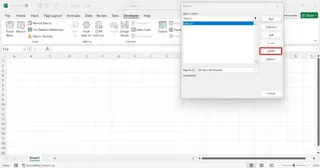
- Sicherheit: Dies ist ein großes Problem. Ein Makro aus einer nicht vertrauenswürdigen Quelle kann bösartigen Code enthalten. Sie müssen wachsam sein, für welche Arbeitsmappen Sie Inhalte aktivieren. Das Deaktivieren oder Entfernen aller Makros beinhaltet das Speichern der Datei als anderen Typ (
.xlsx).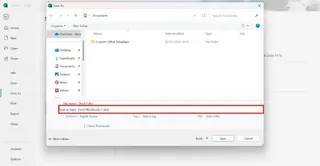
KI-gestützte Aufgaben verwalten
Mit einem KI-Agenten wie Excelmatic gibt es praktisch keinen Verwaltungsaufwand.
- Bearbeiten: Sie "bearbeiten" keine Automatisierung. Sie formulieren Ihre Anfrage einfach neu. Wenn das erste Ergebnis nicht ganz richtig war, klären Sie Ihre Anweisungen in der nächsten Nachricht.
- Löschen: Es gibt keine Makros zu löschen. Ihr Chat-Verlauf dient als Aufzeichnung der ausgeführten Aufgaben, verstopft aber nicht Ihre Excel-Dateien.
- Sicherheit: Das KI-Tool arbeitet in einer sicheren, abgeschotteten Umgebung. Sie führen keinen potenziell schädlichen Code auf Ihrem lokalen Rechner aus, was die Sicherheitsrisiken traditioneller Makros beseitigt.
Die nächste Stufe: VBA vs. Fortgeschrittene KI
Für ultimative Leistung bieten beide Wege einen "fortgeschrittenen" Modus.
Für Makros ist dies das Erlernen von VBA (Visual Basic for Applications). Durch direktes Schreiben von VBA-Code können Sie komplexe Anwendungen, benutzerdefinierte Benutzerformulare und Automatisierungen erstellen, die Entscheidungen mit bedingter Logik treffen. Es bietet nahezu unbegrenzte Kontrolle, erfordert aber eine erhebliche Investition in das Erlernen des Programmierens.
Für Excelmatic ist der "fortgeschrittene" Modus die Nutzung der wachsenden Intelligenz der KI. Sie können komplexere, mehrstufige Fragen stellen, Daten aus mehreren Dateien kombinieren und anspruchsvolle statistische Analysen oder prädiktive Erkenntnisse anfordern – alles ohne eine einzige Codezeile zu schreiben. Die Leistung kommt von Ihrer Fähigkeit, die richtigen Fragen zu stellen.
Fazit: Welches Tool sollten Sie verwenden?
Excel-Makros und KI-Agenten wie Excelmatic zielen beide darauf ab, dasselbe Problem zu lösen – die Automatisierung sich wiederholender Arbeit – aber sie tun dies auf grundlegend unterschiedliche Weise. Die Wahl hängt von Ihren spezifischen Bedürfnissen ab.
Verwenden Sie Excel-Makros, wenn:
- Sie genau dieselbe, unveränderliche Abfolge von Schritten wiederholt ausführen müssen.
- Sie offline oder in einer Umgebung arbeiten, in der externe Tools nicht erlaubt sind.
- Sie eine klickbare Schaltfläche in einem Arbeitsblatt für andere Benutzer erstellen möchten, um eine sehr spezifische Aufgabe auszuführen.
Verwenden Sie Excelmatic, wenn:
- Sie Flexibilität und Geschwindigkeit für Datenanalyse, -bereinigung und Berichterstellung benötigen.
- Ihre Aufgaben ähnlich sind, aber jedes Mal leichte Variationen haben.
- Sie Erkenntnisse erhalten und Diagramme erstellen möchten ohne komplexe Einrichtung oder Lernkurve.
- Sie Sicherheit schätzen und die Risiken von VBA-Makros vermeiden möchten.
Für Geschäftsanwender in Vertrieb, Marketing und Betrieb bietet Excelmatic den praktischsten Ansatz zur Automatisierung. Durch den Abbau technischer Barrieren und die Bereitstellung sofortiger Ergebnisse befähigt es Benutzer, sich auf Geschäftseinblicke zu konzentrieren anstatt auf technische Implementierung.
Bereit, Ihren Excel-Workflow zu transformieren? Testen Sie Excelmatic noch heute und erleben Sie die Leistung KI-gestützter Automatisierung für Ihre Geschäftsberichterstattung und -analyse.
Excel-Automatisierung FAQs
Was ist ein Makro in Excel?
Ein Makro in Excel ist eine aufgezeichnete Sequenz von Befehlen und Aktionen, die sich wiederholende Aufgaben automatisiert und es Ihnen ermöglicht, mehrere Schritte mit einem einzigen Klick oder Tastenkombination auszuführen.
Sind Excel-Makros schwer zu erlernen?
Grundlegende Makros sind anfängerfreundlich dank des Makro-Rekorders. Das Erstellen flexibler oder komplexer Makros erfordert das Erlernen von VBA, was eine steilere Lernkurve hat.
Was ist die Hauptalternative zu Makros für die Automatisierung?
Excelmatic ist eine leistungsstarke Alternative. Es verwendet natürliche Sprachbefehle, um Aufgaben wie Datenbereinigung, Analyse und Visualisierung durchzuführen und bietet mehr Flexibilität und Benutzerfreundlichkeit.
Sind KI-Excel-Tools sicherer als Makros?
Im Allgemeinen ja. Excelmatic arbeitet in einer kontrollierten Umgebung und führt keinen ausführbaren Code direkt auf Ihrem Rechner aus, was das Risiko bösartiger VBA-Makros aus nicht vertrauenswürdigen Quellen beseitigt.
Wann sollte ich ein Makro anstelle eines KI-Tools verwenden?
Verwenden Sie ein Makro für hochgradig standardisierte, unveränderliche Aufgaben, die direkt in eine Arbeitsmappe eingebettet werden müssen, damit andere sie mit einem einzigen Klick ausführen können. Für die meisten analytischen und Berichtsaufgaben ist Excelmatic schneller und flexibler.